Mijn OV-chipkaart
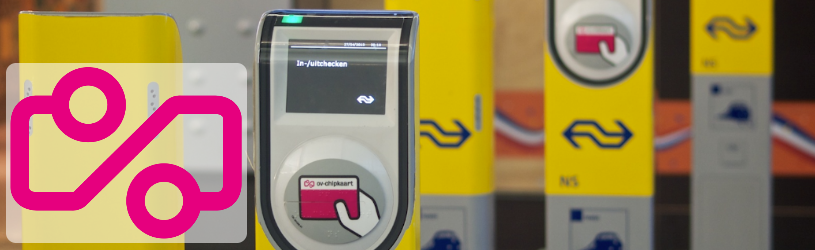 Via 'Mijn OV-chip' kan iedereen met een geregistreerde OV-chipkaart makkelijk gemaakte reizen en de kosten hiervan overzien.
Via 'Mijn OV-chip' kan iedereen met een geregistreerde OV-chipkaart makkelijk gemaakte reizen en de kosten hiervan overzien.
Mijn OV-Chip
'Mijn OV-chip' is een beveiligd onderdeel van OV-chipkaart.nl. Houders van een OV-chipkaart kunnen zich hiervoor registreren. Persoonlijke OV-chipkaarten kunt u via de OV-website aanvragen. Anonieme OV-chipkaarten kunt u zowel online als bij een verkooppunt kopen.
Met 'Mijn OV-chip' is in een oogopslag te zien welke reizen met de OV-Chipkaart zijn gemaakt en hoeveel geld er op de kaart is gezet en weer is afgeboekt. Ook kan men de eigen kaartgegevens bekijken en wijzigen, een melding doen van diefstal of verlies en een overzicht van te declareren reiskosten samenstellen. Met een anonieme OV-chipkaart kunt u wel een account aanmaken, maar kunt u slechts beperkte functies van 'Mijn OV-chip' gebruiken.
OV-reishistorie aanvragen
OV-reishistorie bekijken
Gemaakte reizen en kosten (de transacties) zijn pas in het overzicht te zien nadat de dienst is geactiveerd. Vanaf dat moment worden ze dagelijks getoond.
U kunt uw transactieoverzicht op de volgende manier oproepen:
- Ga naar OV-chipkaart.nl.
- Klik rechtsboven op Mijn OV-chip.
- Klik op Inloggen.
- Typ uw gebruikersnaam en wachtwoord en klik op Log in.
- Klik op Reishistorie.
- Klik onder 'Selecteer kaart' op uw OV-chipkaart.
- Scrol naar beneden naar 'Transacties'.
In de OV-reishistorie ziet u alle reizen die u hebt gemaakt tot 18 maanden terug. Standaard worden de transacties van deze maand getoond. Ook is het mogelijk om zelf een periode te kiezen.
Belangrijk om te weten is dat de vervoerders gebruik maken van instaptarieven. Dit is een minimaal bedrag dat op de kaart moet staan, anders kan er niet ingecheckt worden. Bij een reis met de bus, tram of metro is het instaptarief 4 euro. Bij een reis met de trein wordt er 20 euro van het saldo afgeboekt op het moment van inchecken. Bij het uitchecken wordt een bedrag bijgeboekt. Dat is het niet-verreisde bedrag. Het verschil tussen deze twee bedragen is de ritprijs. Deze ritprijs staat ook vermeld in het overzicht. Als u niet uitcheckt, betaalt u het volledige instaptarief.
Declaratieoverzicht maken
Kunt u een deel van uw reizen per openbaar vervoer declareren? Maak dan met 'Mijn OV-reishistorie' een declaratieoverzicht. Deze online voorziening maakt meteen een optelling van uw te declareren reiskosten.
- Selecteer uw OV-chipkaart zoals hierboven beschreven.
- Kies bij 'Selecteer data' de periode waarvan u transacties wilt zien.
- Standaard is de optie 'Alle transacties' geselecteerd. Wilt u alleen uw reistransacties zien? Klik dan op Alle transacties > Reistransacties.
- Vink de transacties uit die u niet nodig hebt in uw declaratieoverzicht. Check-in-transacties hoeft u nooit aan te vinken.
- Klik rechtsboven op de knop Maak declaratieoverzicht.
- Klik op 'Download pdf' of 'Download CSV' (Excel-bestand). Het bestand staat nu in de map Downloads.
- In het bestand vindt u netjes de reizen onder elkaar, compleet met de datum en ritprijs. Reist u op rekening, dan ziet u geen bedragen in dit overzicht.

